Jak sdílet knihovnu fotografií na iPhone pomocí iCloud
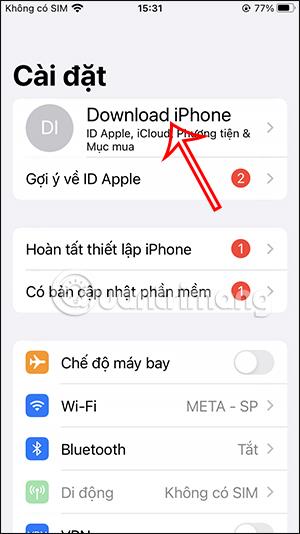
Nedávná verze iOS 16 beta 3 poskytla funkci sdílení knihoven fotografií iPhone s účty iCloud, sdílení až s 6 lidmi v rodině, když používáme funkci sdílení rodiny.
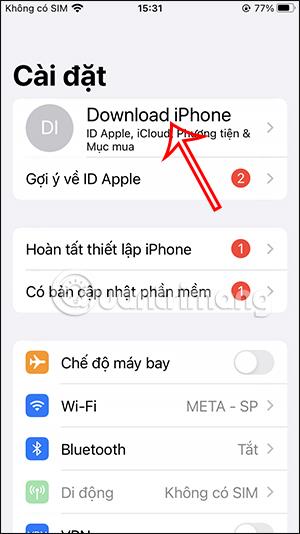
Nedávná verze iOS 16 beta 3 poskytla funkci sdílení knihoven fotografií iPhone s účty iCloud, sdílení až s 6 lidmi v rodině, když používáme funkci sdílení rodiny. Sdílení fotek přes AirDrop na iPhonu už není uživatelům cizí. S touto funkcí se ale počet lidí, kteří sdílejí, zvýší. Níže uvedený článek vás provede sdílením knihoven fotografií na iPhone.
Pokyny pro sdílení knihoven fotografií na iPhone
Krok 1:
Nejprve klikněte na Nastavení na iPhone a poté klikněte na název svého účtu iCloud . Dále uživatel klikne na možnost Rodinné sdílení .


Krok 2:
Poté klikněte na Pokračovat pro použití této funkce. Zde kliknete na Pozvat ostatní k vyhledání lidí, kteří chtějí sdílet knihovnu fotografií na iPhone. V tomto okamžiku si vyberete, jak pozvat ostatní, můžete zvolit AirDrop pro rychlejší připojení.
Můžete pozvat až 5 lidí, které chcete přidat do svého rodinného seznamu.



Krok 3:
Po připojení obdrží tento člen pozvánku z vašeho iPhone a bude muset kliknout na Přijmout , aby byl přidán do tohoto seznamu rodiny. Klepnutím na Hotovo dokončete operaci pozvání.

Krok 4:
Otevřete album na iPhonu a najděte obrázek, který chcete sdílet. Kliknutím můžeme vybrat více obrázků, které chceme sdílet . Poté klikněte na ikonu sdílení v levém dolním rohu obrazovky a sdílejte.


Krok 5:
Pokračujte kliknutím na Sdílet v albu . Zde zadáte název alba, které chcete sdílet na iPhone , a poté klikněte na Další . Poté kliknutím na ikonu plus přidáte členy rodiny, kteří budou sdílet knihovnu fotografií. Po přidání členů klikněte na Vytvořit a sdílejte fotoalbum.


Kontrola zvuku je malá, ale docela užitečná funkce na telefonech iPhone.
Aplikace Fotky na iPhonu má funkci vzpomínek, která vytváří sbírky fotografií a videí s hudbou jako ve filmu.
Apple Music se od svého prvního spuštění v roce 2015 mimořádně rozrostla. K dnešnímu dni je po Spotify druhou největší platformou pro placené streamování hudby na světě. Kromě hudebních alb je Apple Music také domovem tisíců hudebních videí, nepřetržitých rádiových stanic a mnoha dalších služeb.
Pokud chcete ve svých videích hudbu na pozadí, nebo konkrétněji nahrát přehrávanou skladbu jako hudbu na pozadí videa, existuje velmi snadné řešení.
Přestože iPhone obsahuje vestavěnou aplikaci Počasí, někdy neposkytuje dostatečně podrobná data. Pokud chcete něco přidat, v App Store je spousta možností.
Kromě sdílení fotografií z alb mohou uživatelé přidávat fotografie do sdílených alb na iPhone. Fotografie můžete automaticky přidávat do sdílených alb, aniž byste museli znovu pracovat s albem.
Existují dva rychlejší a jednodušší způsoby, jak nastavit odpočítávání/časovač na vašem zařízení Apple.
App Store obsahuje tisíce skvělých aplikací, které jste ještě nevyzkoušeli. Mainstreamové hledané výrazy nemusí být užitečné, pokud chcete objevovat unikátní aplikace, a pouštět se do nekonečného rolování s náhodnými klíčovými slovy není žádná legrace.
Blur Video je aplikace, která rozmaže scény nebo jakýkoli obsah, který chcete v telefonu, a pomůže nám tak získat obrázek, který se nám líbí.
Tento článek vás provede instalací Google Chrome jako výchozího prohlížeče v systému iOS 14.








